AI 編輯的力量讓銷量提高 2 倍
我們電子商務平台上的賣家有數以千計的商品要販售。Photoroom 出現以前這非常耗費時間,並且可能需要幾週、數千美金才能取得照片。Photoroom 幫助我們在半小時內編輯數百張照片。而現在,1 個賣家的銷量提高了兩倍。
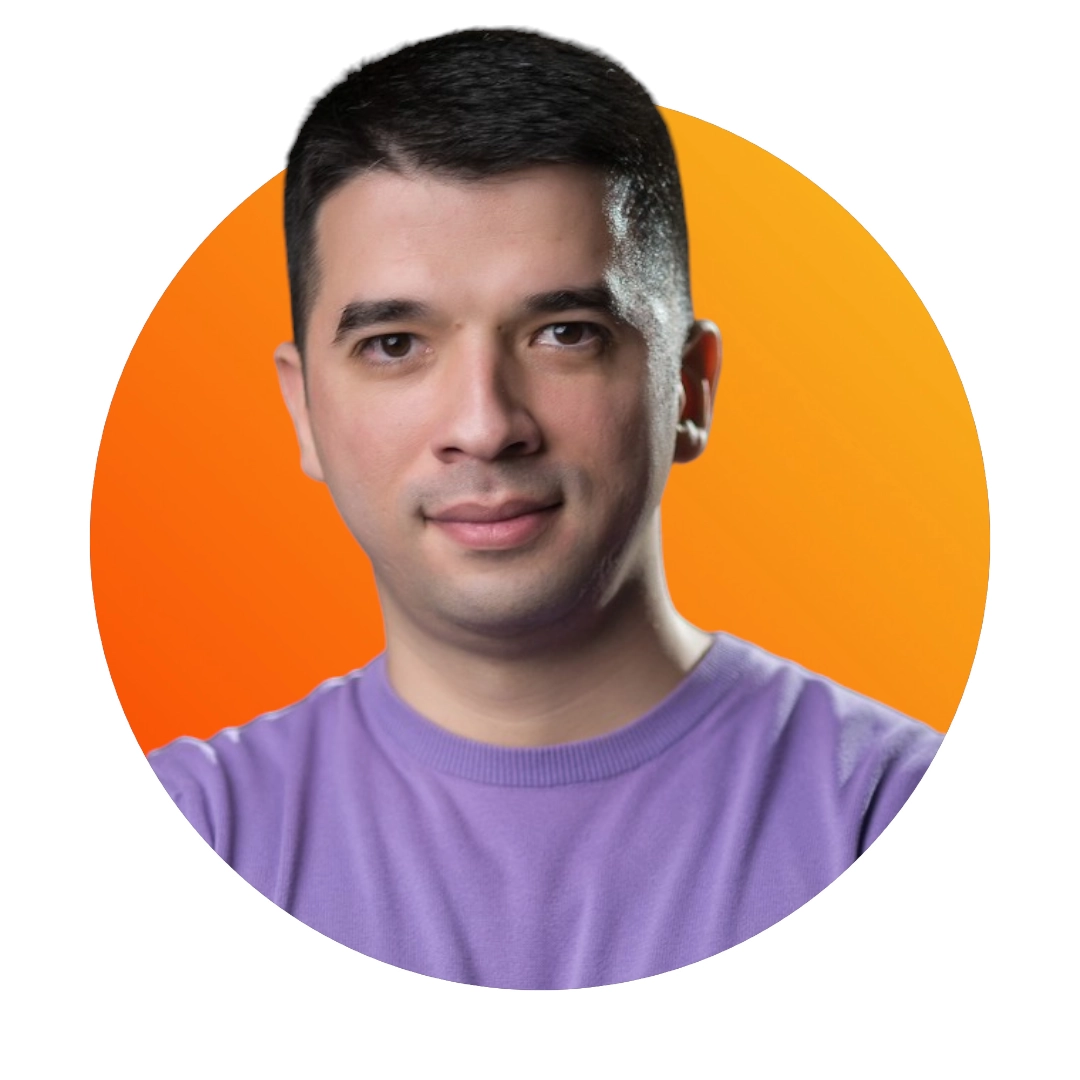
電子商務業主 @wabrum_com


從首頁的工具部分選擇 AI 背景,接著上傳影像
選擇 AI 背景右側的鋼筆圖示。
選擇輔助
從現有提示中選擇表面和背景
例如,「主體位於大理石料理台上,背景中有鄉村穀倉」
AI 科技會根據您選擇的提示產生背景
選擇再產生 4 個直到您獲得喜歡的結果
選擇下載儲存最愛的影像

從首頁的工具部分選擇 AI 背景,接著上傳影像
選擇 AI 背景右側的鋼筆圖示
在提示文字方框內描述理想背景。例如「在木桌上搭配夢幻光芒」
選擇反向提示指定您_不_希望見到的元素或風格,例如「手」或「模糊」
Photoroom AI 會根據您的提示產生四個影像
選擇再產生 4 個直到您獲得喜歡的結果
選擇下載儲存最愛的影像

從首頁的工具部分選擇 AI 背景,接著上傳影像
選擇 AI 背景右側的鋼筆圖示
上傳影像作為靈感,讓 Photoroom 的 AI 為您的主體產生背景。
或使用搜尋欄尋找 Unsplash 上的影像,用作新背景的 AI 提示。
AI 會根據您的視覺提示產生四個獨特背景
選擇再產生 4 個直到您獲得喜歡的結果
選擇下載儲存最愛的影像















我們電子商務平台上的賣家有數以千計的商品要販售。Photoroom 出現以前這非常耗費時間,並且可能需要幾週、數千美金才能取得照片。Photoroom 幫助我們在半小時內編輯數百張照片。而現在,1 個賣家的銷量提高了兩倍。
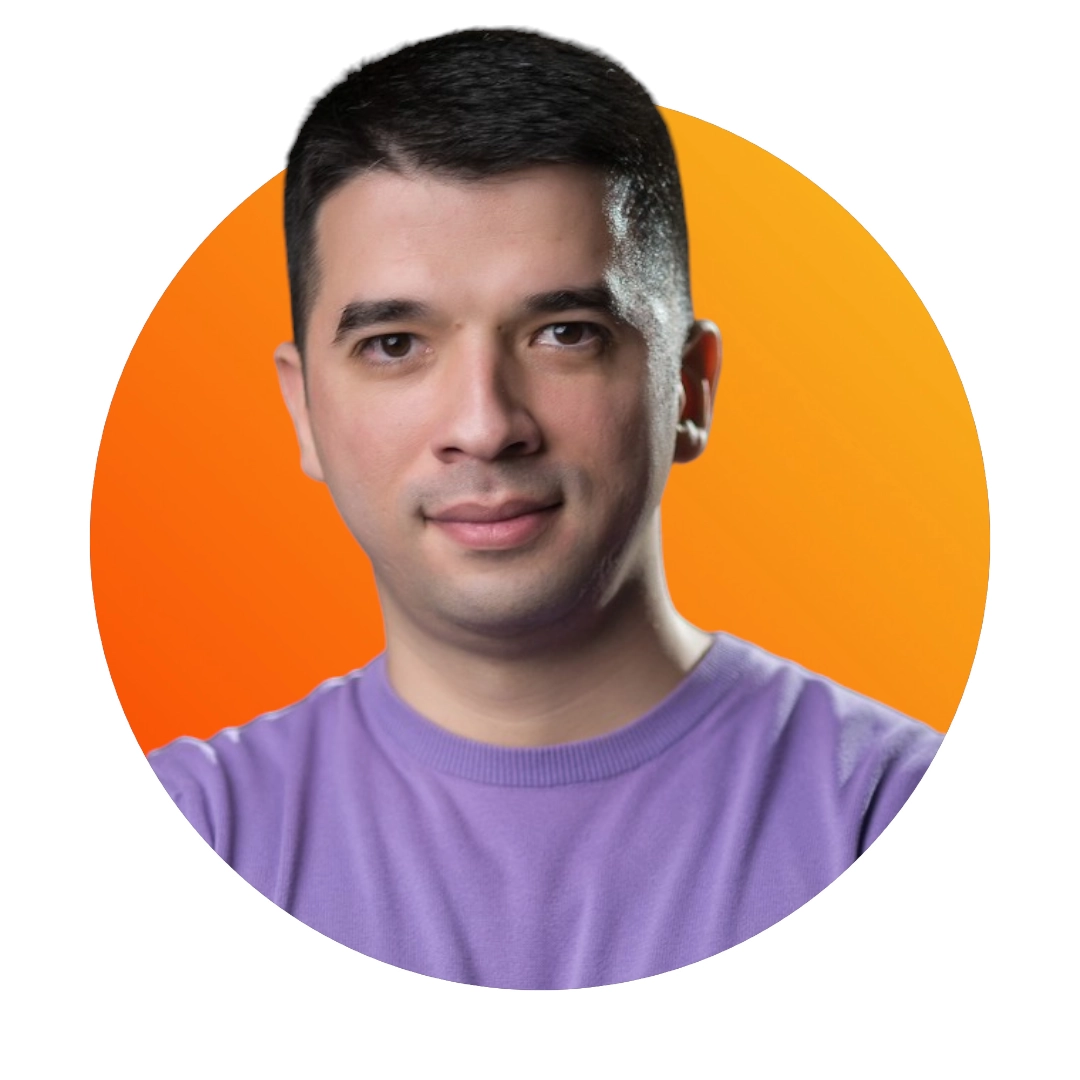
電子商務業主 @wabrum_com
我們是小型的家庭企業,而 Photoroom 讓我們能以小型團體完成更多工作並盡可能地擴展,尤其節省了批量處理方面的時間。我們有 15,000 件產品要陳列到網路上,要是手動處理會是需要好幾週的龐大工作。

電子商務經理 @thegamesmen
我使用 Photoroom 編輯照片。它的批量編輯選項非常棒。重要的是圖片品質很高,並且能以最理想的方式展示物品。

經銷商
AI 提示是什麼?
AI 背景功能是否免費?
AI 背景是否能用作 API?
為何部分影像會出現失真或怪異結果?
你們是否有此功能的相關教學?